BOOKOFFハンターNEOの使い方
BOOKOFFでバーコード番号を読み込む
こちらは、BOOKOFFの店内での作業ですが
商品に張り付けられているインストアコードを
スマートフォンのメモ帳や
Evernoteに記録していくだけの単純作業です。

BOOKOFFハンターNEOでの検索方法
このステップでは
読み込んだインストアコードを
PCに転送する必要があります。
ツールでの推奨はEvernoteですので
EvernoteをPCから開き
BOOKOFFハンターNEOの画面に張り付けることで
検索を開始することが出来ます。
左上にペースト欄がありますので
そこにインストアコードを貼り付けます。

次に、検索開始ボタンをクリックします。
すると、現在処理中という
ウインドウが表示されまして
検索が進行していきます。
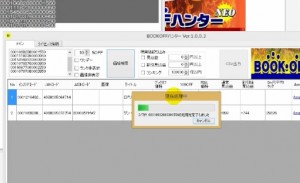
このプロセスには
時間が掛かりますので
検索を掛けた後は、放置して構いません。
※目安として、1時間に220件の処理が可能です。
検索結果の見方とは
テーブルの各種項目説明

NO: 商品の検索順
インストアコード: 検索したインストアコード
JANコード: 検索した商品のJANコード
ASINコード: 検索したASINコード
画像: 商品の画像
タイトル: 商品タイトル
ブックオフ価格: ブックオフの通常価格
10%OFF: 通常価格から10%OFFの価格
FBA価格: FBAの最安値
※FBAがない場合は最安値から3番手などFBA価格に適した価格を自動計算
通常見込益: 通常価格で仕入した場合の見込み利益
割引後見込益: 10%OFFで仕入した場合の見込み利益
3ヶ月平均ランク: Amazonでの商品の3ヶ月平均のランキング
amashow: モノレートの商品リンク(モノレートに飛びます)
Amazon: Amazonの商品リンク(Amazonに飛びます)
利益の出そうな商品が見つかれば
モノレートとAmazon公式をチェックした上で
仕入れの判断を下すという流れとなります。
検索前に使うその他の機能
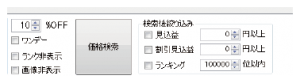
① 割引のパーセンテージを自由自在に変更可能
セールなどで使用するのに便利です。
② 割引後からワンデーを引いた金額で抽出する際に使用します。
③ ランキングが情報よして必要ない場合にチェック(検索スピードUP)
④ 画像が必要ない場合にチェック(検索スピードUP)
検索後の絞り込み機能

① 見込み益
自分が仕入する際の見込み金額が
一定以上の商品のみ絞り込めます。
② 割引後見込み益
見込み益と同様こちらは
割引後の絞込みで使用します。
③ ランキング
3ヶ月ランキングで何位までの
商品と仕入対象を絞り込めます。
④ CSV抽出
CSVで抽出して
利益の出る商品だけのあなた専用の
リストができあがります。
このファイルをデータ化して
スマホに入れて仕入に持っていけます。
実際に仕入れをする
上記の操作方法により
目ぼしいリストを抽出しましたら
再度、BOOKOFFを訪れて仕入れを行いましょう。
ピンポイントでの仕入れが可能となるはずです。
BOOKOFFハンターNEOを使う前のQ&A
Q: バージョンUPにはお金がかかりますか?
A: ある程度の仕様変更や
購入後6ヶ月の仕様変更は無償で対応致します。
Q: PCの操作は難しいですか?
A: インストールも簡単にでき
難しい操作はございません。
できない場合は当社で原因追求し
お手伝いさせて頂きます。
Q: BOOKOFFに利益の出る商品がそんなにあるんですか?
A: BOOKOFFせどらーの多くは
自分で利益の出せるジャンルが
ある程度決まっており店舗全在庫をチェックしません。
ですので、お宝が多いジャンルセドラーが
すくないジャンルで仕入して頂くことで
利益の出せる商品を沢山みつけることができます。
Q: PCに張り付きでないとダメですか?
A: 一度設定してしまえば
PCの前にいる必要は全くありません。
何かされている時、寝る前等ご活用頂ければと思います。
Q: 何台のPCまで設置可能ですか?
A: 常識的な範囲内であれば問題ありませんが
複数台ご使用の際には制限がかかる場合がございます。
その場合はこちらからご連絡を致しますのでご了承ください。












この記事へのコメントはありません。